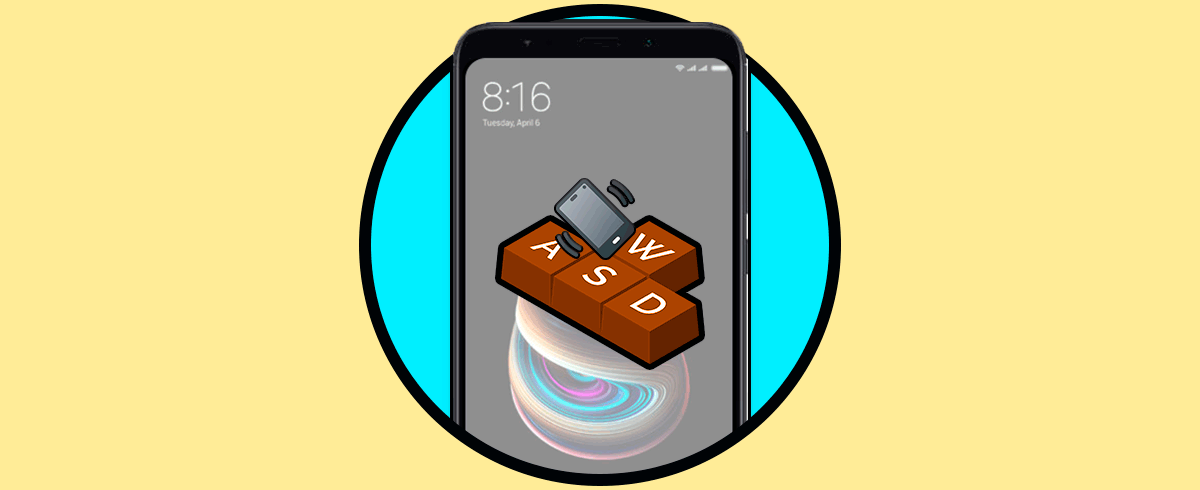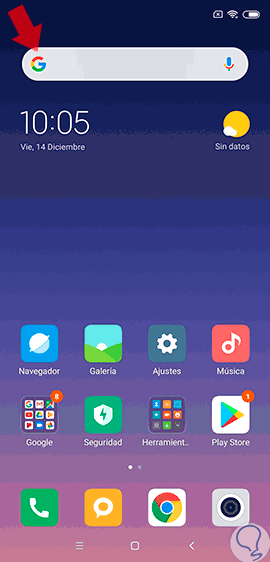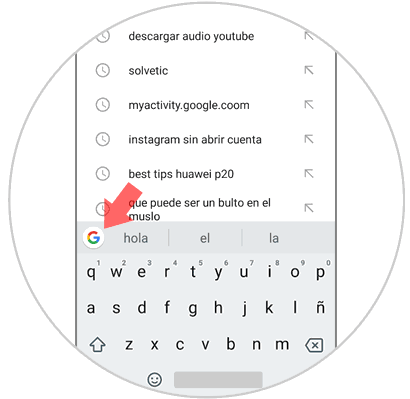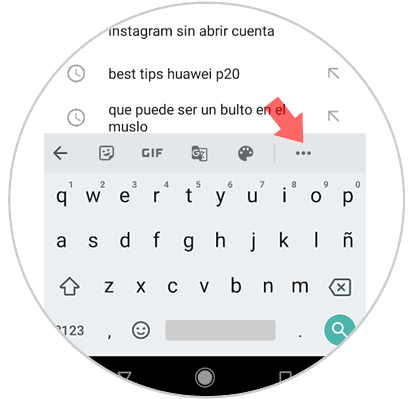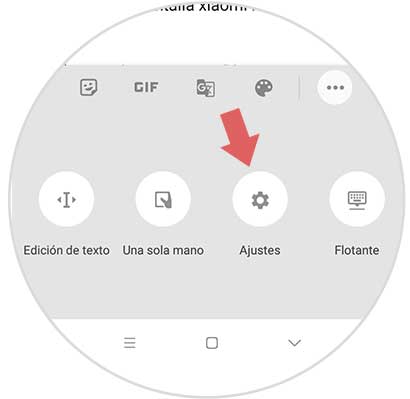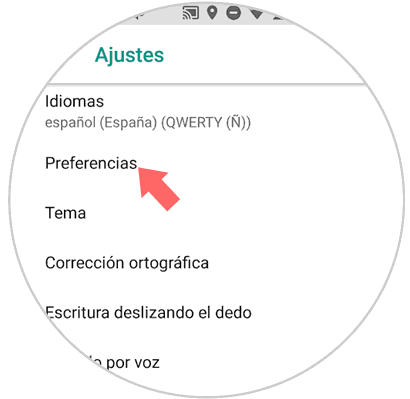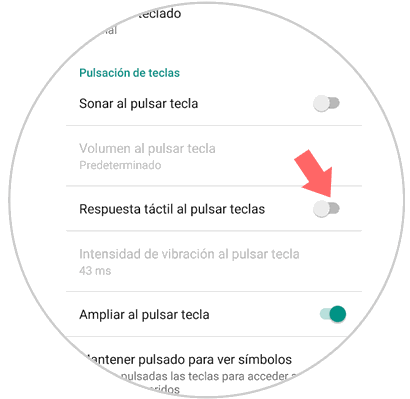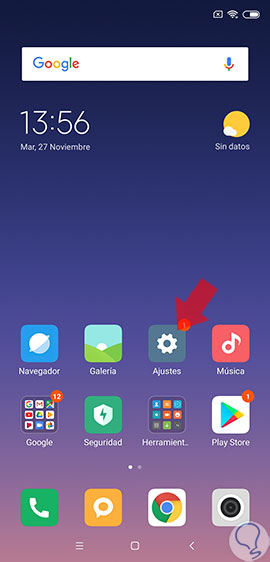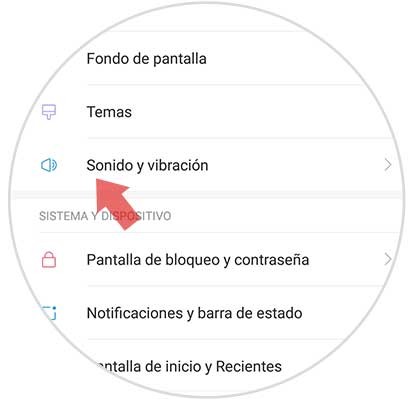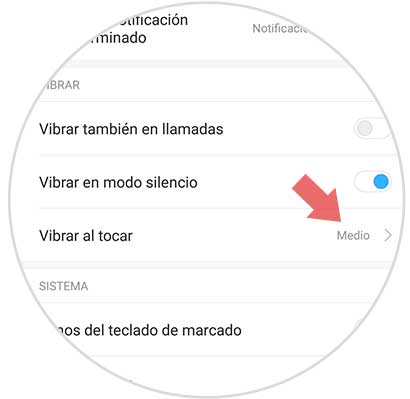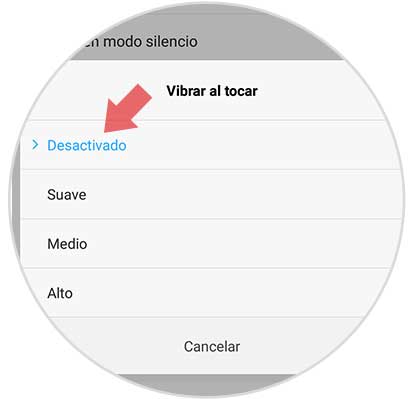El teclado virtual es una herramienta vital en los teléfonos actuales, que si por algo se caracterizan es precisamente por no tener un teclado físico, por tener una pantalla táctil donde el teclado surge solo y cuando las funcionalidades del teléfono requieren su uso: escribir mensajes, teclear una url de una web o dejar un comentario en la RRSS. Por mencionar solo algunos ejemplos.
El aspecto virtual aporta al teclado algunos beneficios interesantes en personalización, como la vibración del teclado, una funcionalidad por defecto activa en los ajustes de fábrica. La vibración en la escritura, puede resultar un tanto molesto para algunos usuarios. Y no debemos olvidar que este tipo de funciones tienen una incidencia negativa en la descarga de la batería. (Si quieres saber cómo activar o desactivar el ahorro de energía en tu Redmi Note 5, mira el siguiente enlace)
Se cual sea el motivo, si estás leyendo este tutorial, probablemente estás dentro de este grupo de personas que quieren saber cómo habilitar o deshabilitar la vibración del teclado. Si es así, solo debes realizar este procedimiento para desactivar dicha función. Sigue los pasos que ves a continuación, o mira el vídeo que te mostramos a continuación, tú eliges.
1. Cómo quitar vibración al pulsar en el teclado en Xiaomi Redmi Note 5
Primero, al desbloquear la pantalla de tu equipo notarás que en la parte superior de la misma hay una barra de búsquedas, la cual tiene a su izquierda el icono de Google que debes seleccionar.
Después, pulsa la barra de búsquedas, para que de esta manera se abra el teclado de tu equipo, en la parte superior izquierda de dicho teclado aparecerá nuevamente el símbolo de Google, el cual debes volver a pulsar.
Cuando hayas pulsado el icono, en la parte superior del teclado aparecerán una serie de opciones y herramientas, en esta área debes pulsar los tres puntos horizontales que se encuentran de lado derecho.
De esta manera se desplegará un nuevo menú con algunas opciones extras, selecciona “Ajustes”.
Se abrirá la ventana de configuración del teclado de tu equipo, entre las múltiples opciones que aparecen en este área debes seleccionar “Preferencias”.
Nuevamente, se abrirá una ventana en donde podrás encontrar distintas herramientas, debes deslizar la pantalla hacia la parte inferior y en el apartado “Pulsación de teclas” encontrarás “Respuesta táctil al tocar las teclas”, la cual debes desactivar.
Para poder desactivarla simplemente debes deslizar tu dedo de lado derecho al izquierdo, así el interruptor de esta herramienta cambiará de color azul a gris, lo cual indica que la misma ha sido desactivada.
2. Cómo quitar la vibración al pulsar en la pantalla del Xiaomi Redmi Note 5
Aun después de desactivar la vibracion del teclado, hay otra función de vibración que se produce cuando tocas la pantalla del terminal. Si también quieres qutarla o simplemente saber dónde se puede deshabilitar, sigue estos pasos:
Como primer paso debes acceder a los “Ajustes” de tu teléfono, para ello simplemente debes dirigente al menú principal y seleccionar el icono de engranaje o tuerca gris.
Entre las opciones de configuración debes pulsar “Sonido y Vibración”, ya que en esta área se encuentran los ajustes que corresponden al audio del terminal.
Acto seguido, encontrarás todas las opciones divididas por áreas, ubica el apartado “Vibrar” y oprime “Vibrar al tocar”.
De esta manera, se abrirá una nueva ventana, en la cual se encuentra la graduación de la vibración de la pantalla del equipo.Si quieres eliminar esta herramienta completamente debes pulsar “Desactivar”, sin duda esta es la más aconsejable, ya que además de resultar molesta, también consume batería.
En dado caso de que no desees desactivar esta opción completamente, también cuentas con otras opciones como, suave, medio y alto para el nivel de vibración.
Te recomendamos que apliques ambos procesos si a tu dispositivo Xioami Redmi Note 5 se le acaba muy rápidamente la batería.
Estas son opciones personalizables, si con el tiempo quieres volver a activar la vibración de las teclas o de pulsación en la pantalla, puedes hacerlo sin ningún inconveniente siguiendo los mismos pasos que te explicamos anteriormente.
¡Importante! Tenemos para ti otros tutoriales y trucos del Redmi Note 5. Descubre otras opciones de configuración prácticas en el siguiente enlace: